|
Deze les is geschreven en
gemaakt in psp X13.Maar is ook goed te maken in PSP9 |
|
Het kan zijn dat bij een ander
programma de instellingen zoals |
|
Lettertype grote en andere
instellingen iets afwijkt. |
| |
| |
|
De Tube die ik
gebruikt heb is van: Sorensen |
|
|
|
Sorensen bedankt dat ik jouw Tube mocht gebruiken |
|
|
|
|
|
De andere tubes zijn mij niet bekend, mocht iemand ze herkennen |
|
en er bezwaar tegen hebben, laat het me dan even weten |
|
dan verwijder ik hem in dit lesje als bijlage. |
|
Heb respect voor de tube makers en laat ze in originele staat. |
| |
|
Benodigdheden voor deze les. |
Materialen kan je
.gif) ophalen. ophalen. |
|
|
|
Zet je masker in de map maskers van psp |
|
zet je selectie in de map Selecties van psp |
|
Zet je textuur in de map texturen van je psp |
| |
| |
|
Deze filters heb je nodig: |
|
Filter-Graphics
Plus-Cross Shadow |
|
Filter-AAA Frames-Foto Frame |
|
Filter-Simple-Top Left
Mirror |
|
Filter-Unlimited-Buttons en
frames-3D Glass Frame 2 |
|
De filters
kan je
hier
ophalen |
| |
| |
|
Open voor je aan het lesje
begint altijd alle tubes. |
|
Doe bij iedere tube shift D, dan
heb je een kopie, |
|
En sluit de originele, zo blijft
de originele in goede staat, |
|
voor het geval dat er iets fout
gaat. |
|
Doe dit altijd bij ieder lesje. |
| |
| |
|
 |
| |
| |
| |
|
01-Open
een nieuwe transparante afbeelding 800-650.
|
|
02-Zet in je
kleurenpalet de
voorgrond op #748cae |
|
en je
achtergrondkleur op
#122e59 |
|
03-Maak in je
kleurenpalet een
voorgrond/achtergrond verloop,
instelling zie print |
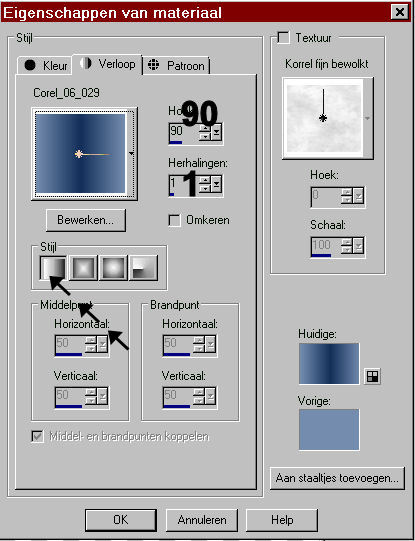 |
|
04-Vul de
transparante
afbeelding met je
achtergrondkleur |
|
05-Lagen-Nieuwe
rasterlaag |
|
06-Vul deze laag met
je voorgrondverloop |
|
07-Lagen-maskers
laden /opslaan-maskers laden van schijf |
|
zie print |
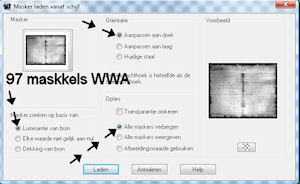 |
|
08-Effecten-rand
effecten-sterker accentueren |
|
09-Lagen-samenvoegen-groep samenvoegen |
|
10-Open
de tube-fleurdeglace-colorel.psp |
|
11-Bewerken-kopiŽren-activeer
je afbeelding |
|
12-Bewerken-plakken
als nieuwe laag. |
|
13-Open
de tube-Sorensen-Designs
[Dame] |
|
14-Bewerken-kopiŽren-activeer
je afbeelding |
|
15-Bewerken-plakken
als nieuwe laag. |
|
16-Zet in je
lagenpalet de
dekking op 73 |
|
17-Effecten-3D
effecten-afschuining
naar binnen,
instelling zie print |
|
Afschuining naar
binnen is alleen van
toepassing als het
lesje met
bijgevoegde tube
wordt gemaakt |
|
gebruik je een eigen
tube dan mag je punt
15 overslaan.anders
gaat je eigen tube
zwart worden. |
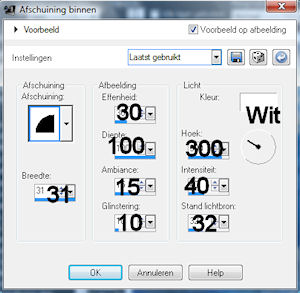 |
|
18-Effecten-Randeffecten-accentueren |
|
19-Activeer de laag
er onder
[raster 2] |
|
20-Veeg nu met de
wisser het gezicht
van de Vrouw schoon,
zie print |
 |
|
21-Activeer de
bovenste laag in je
lagenpalet |
|
22-Open
de tube-Image
5 |
|
23-Bewerken-kopiŽren-activeer
je afbeelding |
|
24-Bewerken-plakken
als nieuwe laag. |
|
25-Schuif hem met je verplaatsings
gereedschap naar
links, zie print |
 |
|
26-Lagen-Dupliceren |
|
27-Afbeelding-spiegelen |
|
28-Lagen
samenvoegen-omlaag
samenvoegen |
|
29-Activeer in je
lagenpalet de 2e
laag van onder
[groep raster 2] |
|
30-Lagen-Dupliceren |
|
31-Lagen
samenvoegen-omlaag
samenvoegen |
|
32-Activeer de
bovenste laag in je
lagenpalet |
|
33-Open de tube_bleuebouriffe-colorel.psp |
|
34-Veeg met de
wisser het takje en
de pootjes weg,zie
print |
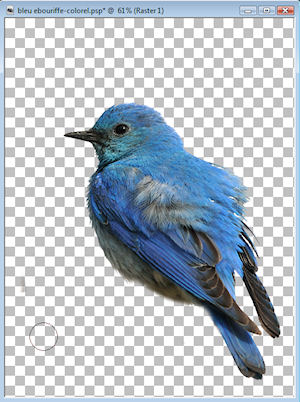 |
|
35-Bewerken-kopiŽren-activeer
je afbeelding |
|
Bewerken-plakken
als nieuwe laag. |
|
36-Afbeelding-formaat
wijzigen 50% alle
lagen niet aanvinken |
|
herhaal deze
handeling nog 2x |
|
37-Schuif hem met je verplaatsings
gereedschap op de
hand van de Dame, zie print |
 |
|
38-Effecten-3d
effecten-slagschaduw,
instelling zie print |
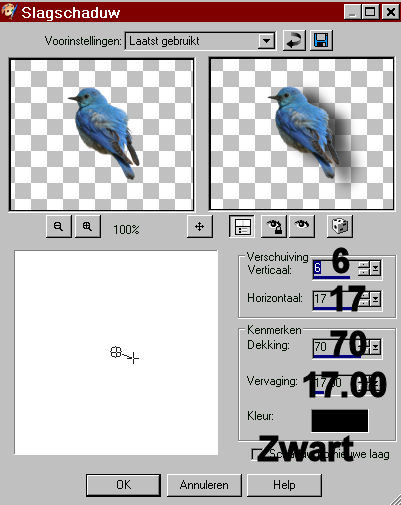 |
|
39-Lagen-Dupliceren |
|
40-Schuif hem met je verplaatsings
gereedschap op de
vlinder rechts , zie print |
 |
|
41-Lagen-Dupliceren |
|
42-Afbeelding
-Spiegelen |
|
43-Lagen -samenvoegen-alle
lagen samenvoegen |
|
44-Bewerken-KopiŽren |
|
45-Effecten-Insteekfilters-AAA
Frames-Fotoframe,
instelling zie print |
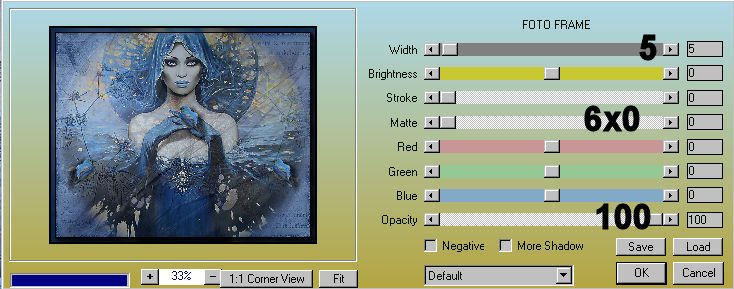 |
|
46-Afbeelding-Randen
toevoegen 2 pixels
met de
achtergrondkleur |
|
47-afbeelding-Randen
toevoegen 50 pixels
met je
voorgrondkleur |
|
48-selecteer met je
toverstaf de rand
van 50 pixels |
|
49-Bewerken-plakken
in selectie, [ dit
stond nog in het
geheugen] |
|
50-Selecties-omkeren |
|
51-Effecten-3d
effecten-slagschaduw,
instelling zie print |
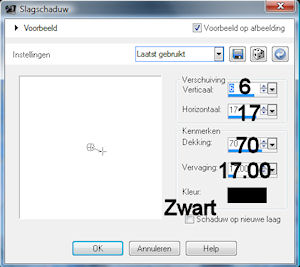 |
|
52-Herhaal deze
slagschaduw maar nu
met -6 en -17 |
|
53-Selecties-omkeren |
|
54-Effecten-Insteekfilters-FM
Tools-Blend Emboss
[standaard] |
|
herhaal deze
handeling |
|
55-Effecten-textuur
effecten-textuur-blue30,instelling
zie print |
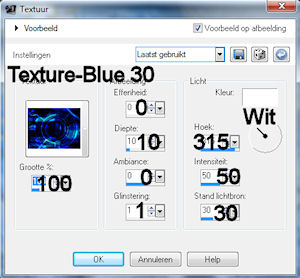 |
|
56-Effecten-Insteekfilters-Unlimited-Buttons&Frames-3D Glass
frame 2 ,zie print |
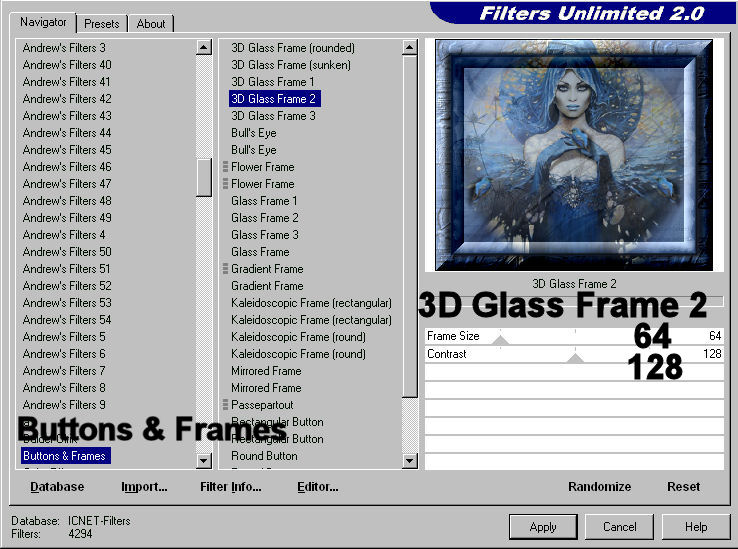 |
|
57-Selecties-niets
selecteren |
|
58-Open de corner 1 |
|
59-Bewerken-kopiŽren-activeer
je afbeelding |
|
Bewerken-plakken
als nieuwe laag. |
|
60-Schuif hem met je verplaatsings
gereedschap links in
de hoek , zie print |
 |
|
61-Effecten-3d
effecten-slagschaduw,
instelling zie print |
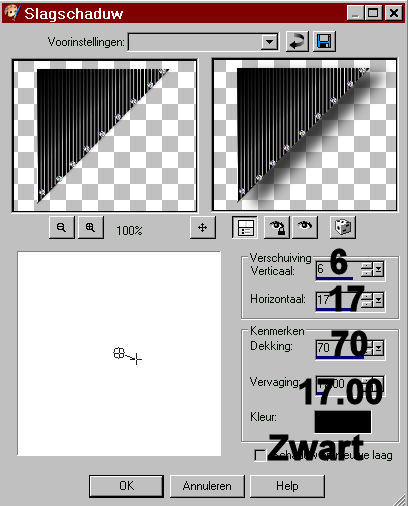 |
|
62-Zet in je
lagenpalet de
mengmodus op luminantie oud |
|
63-Effecten-insteekfilters-
Simple-Top Left
Mirror, zie print |
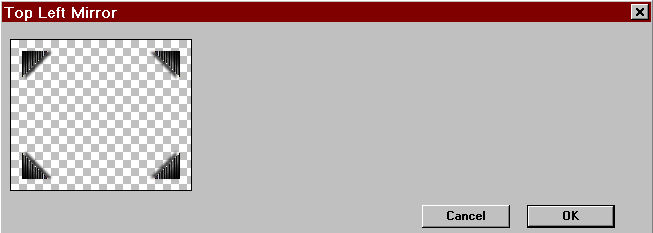 |
|
64-Open de corner-bloem.psp |
|
65-Bewerken-kopiŽren-activeer
je afbeelding |
|
66-Bewerken-plakken
als nieuwe laag. |
|
67-Afbeelding-formaat
wijzigen 80% alle
lagen niet aanvinken |
|
68-Herhaal deze
handeling nog 1x |
|
69-Schuif hem met je verplaatsings
gereedschap boven op de
linker corner , zie print |
 |
|
70-Zet in je
lagenpalet de
mengmodus op luminantie oud |
|
71-Lagen-Dupliceren |
|
72-Afbeelding
-Spiegelen |
|
73-Lagen-Dupliceren,
afbeelding spiegelen |
|
74-Schuif hem met je
verplaatsings
gereedschap op het
vogeltje wat op de
hand van de vrouw
staat |
|
Zie afbeelding boven
de les |
|
75-Lagen-samenvoegen-alle
lagen samenvoegen |
|
76-Effecten-Insteekfilters-Graphics
Plus- cross Shadow,
instelling zie print |
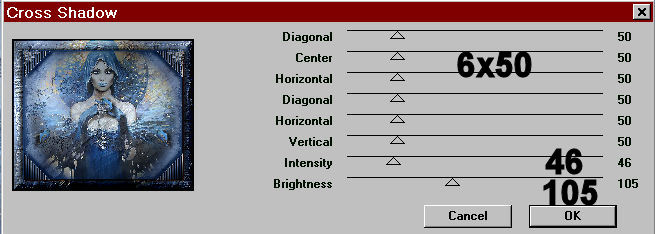 |
|
77-Aanpassen-Scherpte-verscherpen |
|
78-Lagen-Nieuwe
rasterlaag |
|
79-Plaats je
watermerk |
|
80-Lagen-Nieuwe
rasterlaag |
|
81-Selecties-Selecties
laden/opslaan van
schijf, Butterfly,
zie print |
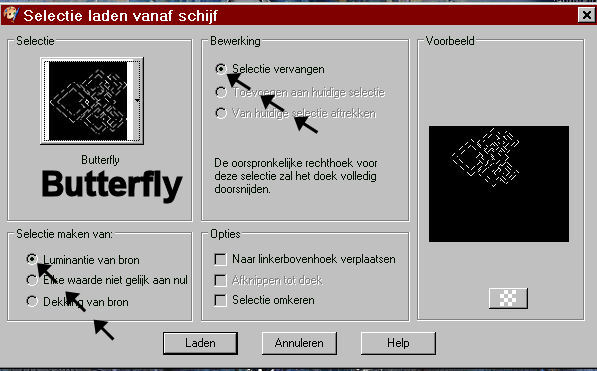 |
|
82-Vul de selectie
met je
achtergrondkleur |
|
83-Selecties- niets
selecteren |
|
84-Afbeelding-formaat
wijzigen 80%, alle lagen
niet aanvinken |
|
herhaal deze
handeling nog 1x |
|
85-Schuif hem met je verplaatsings
gereedschap aan de
rechtse kant , zie
print |
 |
|
86-Zet in je
lagenpalet de
dekking op 60 |
|
87-Lagen-Dupliceren |
|
88-Afbeelding-Spiegelen |
|
89-Lagen-Samenvoegen-omlaag
samenvoegen |
|
90-Effecten-3D
effecten-slagschaduw,
instelling zie print |
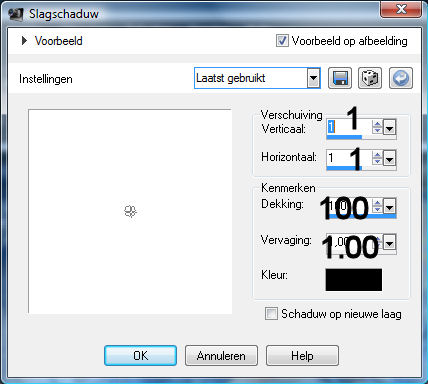 |
|
91-Open de Tekst
klein
tube |
|
92-Bewerken-kopiŽren-activeer
je afbeelding |
|
93-Bewerken-plakken
als nieuwe laag. |
|
94-Lagen-Dupliceren |
|
95-Lagen-Samenvoegen-omlaag
samenvoegen |
|
96-Afbeelding-roteren-vrij
roteren, instelling
zie print |
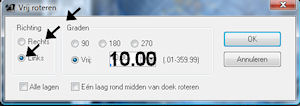 |
|
97-Schuif hem met je verplaatsings
gereedschap aan de
rechtse kant , zie
print |
 |
|
98-Lagen-Samenvoegen-alle
lagen samenvoegen |
|
99-Afbeelding-Formaat wijzigen
650 langste zijde |
|
ik gebruik intelligent dit is een nieuwe resolutie. |
|
|
100-Ga naar
bestandóexporteren, sla het op als JPG,
|
|
en geef de afbeelding een
naam. |
| |
| |
| |
| |
| |
| |
| |
| |
|
Het lesje is klaar |
|
Ik hoop dat je het een leuke les
vond. |
| |
| |
| |
|
Dit lesje is Geregistreerd
bij U.T.R |
| |
|
 |
| |
| |
|
Hier de
uitwerkingen die mijn testers gemaakt hebben, |
|
met hun
eigen tubes. |
|
Dank je wel
voor het testen |
| |
|
Claudia |
|
 |
|
Tooske |
|
 |
|
Sonja |
|
 |
|
Ina |
|
 |
|
Willy |
|
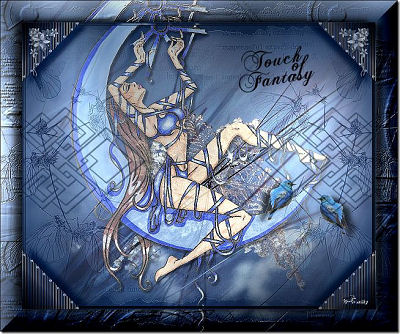 |
|
Martine |
|
 |
| |
| |
| |
| |
|
 |
| |
| |
|
 |
| |
| |
|
 |